Como limpar ou ocultar sua pesquisa e histórico de navegação
Precisa limpar seu histórico de pesquisa do Google para manter suas pesquisas longe de olhares indiscretos? Ou procurar por algo que você sabe que colocaria você em problemas se alguém descobrisse? Bem, este artigo irá ajudá-lo a evitar ser apanhado! Este artigo foi atualizado desde que foi escrito pela primeira vez em 2007 com toda uma série de novas informações até o final de 2014. Anteriormente, eu simplesmente escrevi que você poderia limpar a barra de ferramentas de pesquisa no seu navegador e também limpar o histórico do navegador e você era bom ir.
Infelizmente, esses dias acabaram. A maioria dos navegadores agora só tem uma omnibox que combina a barra de endereços com a barra de pesquisa. Para limpar verdadeiramente seu histórico de pesquisa, é necessário entender a profundidade em que você está sendo acompanhado on-line, não apenas por software, mas por empresas e outras entidades de terceiros. Dar um passo adiante, se você realmente quer esconder o seu histórico de buscas de olhares indiscretos, requer ainda mais trabalho e configuração, muitos dos quais a maioria das pessoas simplesmente acha muito trabalhosa ou tediosa.
Limpar seu histórico de pesquisa do Google ainda é um procedimento bastante direto. Para começar, quando você realizar uma pesquisa no seu navegador, a pesquisa será salva em vários locais. A primeira é no histórico do navegador local. Então, se você estiver usando o Google Chrome, clique no botão "Configurações" e clique em "Histórico" para ver seu histórico, independentemente de estar ou não conectado ao Google. Se você usa o Internet Explorer e abre a barra de ferramentas do Histórico, você verá todos os sites que você visitou nos últimos 20 dias, já que esse é o número padrão de dias que o IE mantém histórico.
As pessoas que provavelmente têm o histórico de pesquisas mais registrado são aquelas que usam o Chrome e que fazem login no Google o tempo todo. Como a maioria das pessoas já realiza pesquisas usando o Google, você pode apostar que tudo o que está fazendo está sendo acompanhado se você estiver usando o Chrome ou um Chromebook ou um telefone Android que exige que você esteja sempre conectado à sua conta do Google. Felizmente, você pode ver todo o histórico e excluí-lo ou excluir tudo.
Outra opção que surgiu mais recentemente é usar seu navegador no modo privado ou anônimo. Esses modos basicamente não rastreiam nada localmente em seu computador, mas você ainda precisa se preocupar com suas pesquisas sendo registradas on-line.
Por fim, se você quiser ocultar sua pesquisa o máximo possível, falaremos também sobre o uso de ferramentas como o navegador Tor e uma VPN. Usando essas ferramentas, você pode tornar a pesquisa on-line tão anônima e criptografada quanto possível, a menos que você seja alguém como Edward Snowden!
Primeiro, vamos começar simplesmente com a eliminação do histórico do navegador LOCAL . Isso é muito ousado porque, mesmo ao limpar o histórico local, suas pesquisas e sites visitados também podem ser registrados em seu histórico on-line, sobre o qual falaremos mais tarde. Não explicarei as etapas de cada navegador, pois você pode realizar facilmente uma pesquisa no Google para excluir o histórico do navegador. Vou mencionar o IE e o Chrome, já que os uso mais, mas os passos são bem parecidos para o Firefox e o Safari.
Limpar histórico de pesquisa local do IE
Dependendo da sua versão do IE, você pode ir para Ferramentas e clicar em Excluir Histórico de Navegação ou clicar no ícone de engrenagem pequena no canto superior direito, escolher Opções da Internet e clicar em Excluir na seção Histórico de navegação .


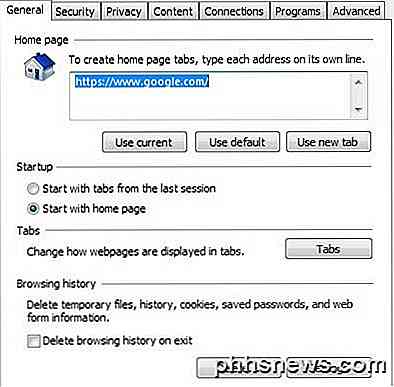
Na caixa de diálogo Excluir histórico de navegação, marque as caixas para excluir os dados que você deseja remover. O histórico de verificação seria uma boa idéia, juntamente com dados de formulários e arquivos de Internet temporários e cookies e dados do site . Isso excluirá tudo o que você digitou em qualquer formato em qualquer página da Web, incluindo a caixa de pesquisa do Google.
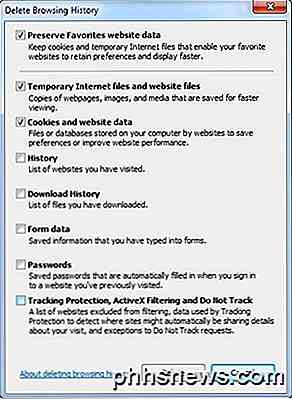
Você também pode alterar outras configurações no IE para obter melhor proteção, como excluir o histórico do navegador ao sair do navegador e excluir o histórico de AutoCompletar na guia Conteúdo . Histórico de AutoCompletar é o que é salvo quando você digita algo na barra de endereços no IE.
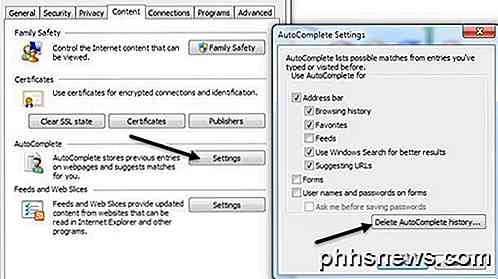
Limpar o histórico local do Google Chrome
No Chrome, para limpar o histórico de navegação local armazenado no computador, clique no ícone com as três linhas no canto superior direito e clique em Histórico .
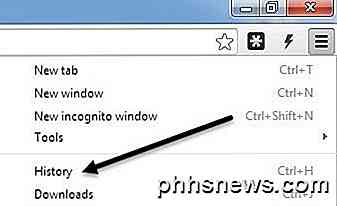
Aqui você verá todo o histórico local de pesquisas na web e páginas visitadas. Se você realizou pesquisas em outro computador usando o Chrome, elas não serão exibidas aqui, a menos que você esteja conectado ao Google.
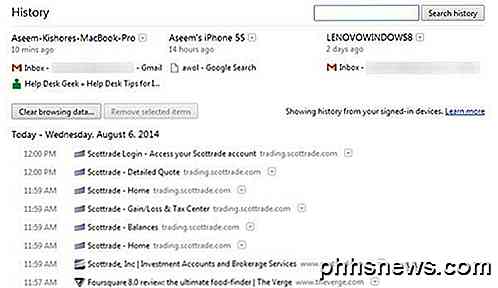
Como você pode ver acima, estou conectado ao Chrome para que todo o meu histórico seja exibido aqui, inclusive no meu MacBook Pro, meu iPhone e minha máquina com Windows 8. No entanto, a principal coisa a observar é que quando você pressiona o botão Limpar dados de navegação e remove seu histórico, ele apenas remove o histórico local. Se você acessar seu Histórico da Web do Google, o que explicarei mais tarde, todas as suas pesquisas e sites visitados ainda serão armazenados nele.
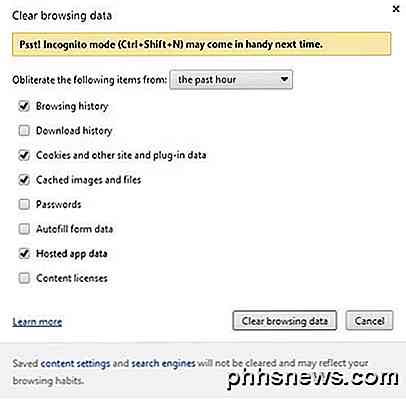
Na caixa de diálogo Limpar dados de navegação, você primeiro precisa escolher o período de tempo para os dados que deseja excluir. Ela varia da última hora até o início do tempo, com algumas outras opções. Em seguida, marque as caixas para os tipos de dados que você deseja excluir: histórico de navegação, histórico de download, cookies, imagens / arquivos em cache, senhas, dados de preenchimento automático, dados de aplicativos hospedados e licenças de conteúdo. Os dados de aplicativos hospedados são dados de aplicativos de terceiros que você instala na loja on-line do Chrome.
Limpando o Histórico da Pesquisa na Web On-line
Agora que apagamos nosso histórico de pesquisa local, vamos falar sobre o material on-line. Se você é como a maioria das pessoas, provavelmente usa um serviço de e-mail on-line como Yahoo, Google, Outlook.com ou algo similar. Todas essas empresas também têm mecanismos de pesquisa e isso significa que você provavelmente está conectado à sua conta ao usar o mecanismo de pesquisa também. Eu uso o Chrome e o Gmail, por isso estou constantemente conectado à minha conta do Google, o que significa que todas as minhas pesquisas também são registradas pelo Google on-line.
Mesmo quando limpei meus dados de navegação do Google, como mostrado acima, ainda encontrei todas as minhas pesquisas anteriores on-line, visitando https://history.google.com/history/. Concedido, só eu posso ver este histórico da web, mas ainda está lá e se você é como eu, você pode ter um cônjuge ou outro significativo que pode acessar sua conta.
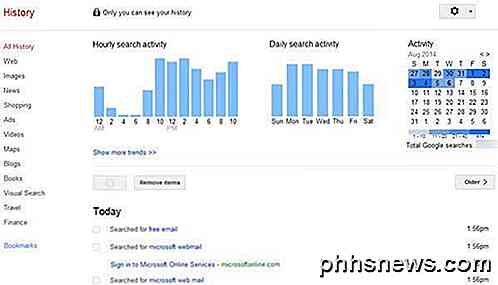
Para excluir seu histórico da web, você deve selecionar os itens individualmente e, em seguida, clicar em Remover itens . Infelizmente, não encontrei uma maneira de apagar uma semana, um mês ou um ano de dados ou algo assim. Você pode excluir todo o seu histórico da web, mas isso excluirá tudo que você já pesquisou desde o início do tempo. Você pode ou não querer fazer isso.
O mesmo vale para o histórico de pesquisa do Yahoo e do Bing. Aqui estão os links, se você usar esses serviços e quiser remover seu histórico de pesquisa:
https://help.yahoo.com/kb/SLN22645.html?impressions=true
https://www.bing.com/profile/history
Usando modos particulares durante a navegação
Todos os navegadores modernos agora suportam um modo de navegação privada que basicamente não rastreia nada no navegador ou localmente. Você ainda pode ser rastreado pelos sites que está visitando, mas seu histórico de pesquisa e qualquer arquivo de cache local, etc, não serão armazenados. No Chrome, ele é chamado Modo Incognito. No IE, ele é chamado de Navegação InPrivate e, no Safari e no Firefox, ele é simplesmente chamado de Navegação Privada.
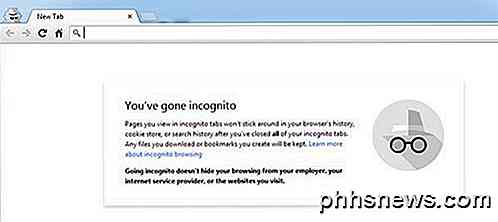
Cada navegador também tem uma aparência diferente quando no modo privado especial, para que você possa realmente ter certeza de que nada está sendo gravado. Eu sugiro que você não faça login em nenhum serviço como Google, Facebook, etc., pois isso invalidaria o propósito, já que você será registrado e acompanhado. É melhor usar apenas para visitar um site que você não quer que ninguém saiba que você está visitando e para que não haja vestígios de sua atividade.
DNS, ISPs e VPNs
Se você limpou seu histórico de pesquisa local e está pesquisando na Web no modo de navegação privada, está seguro de que alguém possa ver o que está fazendo? Infelizmente não completamente. Ainda existem alguns obstáculos importantes, que a maioria das pessoas não se preocupa, mas pode causar problemas se, digamos, a polícia se envolver. Um desses problemas é o seu ISP.
Sempre que você faz uma pesquisa em seu computador de casa, ele passa pelo seu provedor primeiro e eles podem capturar os dados que quiserem. Agora, se você estiver realizando pesquisas no Google, seu ISP não poderá ver nada porque a conexão é segura (HTTPS) e, portanto, criptografada. No entanto, eles podem ver suas consultas DNS, que são basicamente os URLs que você digita no seu navegador da web. Se você estiver em um site não criptografado, eles poderão ver todo o conteúdo também.
Normalmente, isso não é um problema porque os ISPs não podem bisbilhotar legalmente e ver o que você está fazendo, a menos que sejam solicitados a fornecer informações por uma agência de segurança pública ou por uma intimação legal dada, por exemplo, pela RIAA ou MPAA. É por isso que se você baixar filmes e músicas ilegalmente usando torrent, você pode acabar recebendo um aviso do seu ISP dizendo para você parar ou então.
A única maneira de contornar isso é usar serviços de segurança mais avançados, como uma VPN (Virtual Private Network). Normalmente, você ouve falar de VPNs quando os funcionários estão se conectando às suas redes corporativas com segurança, mas também é usado por muitos usuários domésticos. O Lifehacker tem uma lista dos 5 principais provedores de VPN para uso do consumidor e eu pessoalmente uso o acesso à Internet privada e tenho sido muito feliz com isso. Seus dados não são apenas criptografados, portanto, seu ISP não pode ver nada do que você está fazendo, mas sua localização também é anônima, de modo que sua localização real fica oculta dos sites que você visita.
À medida que a tecnologia se torna mais avançada, tentar manter seu histórico de navegação privado se tornará cada vez mais difícil. Há muitos passos que você pode dar, mas lembre-se sempre de que nada é infalível, por isso sempre tenha cuidado com o que está fazendo on-line. Apreciar!

O que é o Centro de Carregamento do Microsoft Office e você deve desativá-lo?
O Office Upload Center faz parte do Microsoft Office. Instale o Office no seu computador e essa ferramenta aparecerá na bandeja do sistema. Claro, você pode esconder este ícone, mas você deveria? O que exatamente ele faz? O que ele faz? Quando você salva um arquivo do Microsoft Office em um local on-line, por exemplo, quando salva um arquivo no Microsoft OneDrive ou em um servidor do SharePoint, o Office não Apenas salve o arquivo diretamente nesse servidor.

Como Reestilizar Seu Mundo Minecraft com Pacotes de Recursos
Algumas pessoas amam o visual robusto de 8 bits de Minecraft, enquanto outras não acreditam que um jogo ficaria assim hoje em dia. Se você quer fazer o Minecraft parecer mais pesado, mais suave ou em algum lugar entre os pacotes de recursos, é mais fácil fazê-lo nas edições de Minecraft do PC, pocket e console.



